Gestionar el consentimiento del usuario es más importante que nunca, especialmente con leyes de privacidad como GDPR y CCPA. Es fundamental asegurarse que recopila información utilizando datos basados a lo que los usuarios han accedido. La gestión de consentimiento del lado del servidor le ayuda a hacerlo de forma más segura y con mayor precisión de seguimiento.
Didomi es una Plataforma de Gestión de Consentimiento líder que ayuda a empresas a garantizar que cumplen con las regulaciones de privacidad de datos. Tanto Didomi como Stape están comprometidos con la seguridad y privacidad de datos. Con este enfoque compartido, nos hemos unido para escribir este artículo, con el objetivo de simplificar el proceso de implementación de gestión de contenido del lado del servidor y garantizar que su negocio cumple con los últimos estándares de privacidad.

En este artículo, le enseñaremos cómo configurar la gestión de consentimiento del lado del servidor utilizando Google Tag Manager (GTM) y Didomi. Al acabar, sabrá cómo recopilar y administrar el consentimiento del usuario de forma sencilla y a mantener unas prácticas de datos claras y conformes con las regulaciones.
Muchas personas creen que la gestión del consentimiento es opcional con el etiquetado del lado del servidor, pero se equivocan. Al igual que con el seguimiento web, la gestión del consentimiento es esencial para el etiquetado del lado del servidor.
Así funciona el consentimiento en el servidor de GTM:

La implementación de la gestión del consentimiento proporciona varias ventajas clave, por lo que es una solución cada vez más popular para las empresas que gestionan los datos de los usuarios a través de sitios web y aplicaciones móviles. Estas son las principales ventajas:
| Ventaja | Descripción |
| 1. Mejor cumplimiento de la privacidad de los datos | - Mayor control: gestiona el consentimiento a nivel de servidor para cumplir con normativas como GDPR, CCPA y ePrivacy, garantizando que no se recopilen datos personales sin el consentimiento explícito del usuario. - Menos fugas de datos: reduce el acceso no autorizado de terceros a los datos, mejorando la seguridad y protegiendo la información del usuario. |
| 2. Mayor seguridad de los datos | - Tratamiento de datos en el servidor: los datos procesados en un entorno de servidor seguro minimizan los riesgos de manipulación o interceptación en comparación con el seguimiento en el cliente. - Menor exposición a los bloqueadores de anuncios: elude los bloqueadores de anuncios, garantizando la función crítica de seguimiento y análisis sin comprometer la privacidad del usuario. |
| 3. Consentimiento unificado en todas las plataformas | - Coherencia entre plataformas: aplica el consentimiento del usuario en múltiples plataformas (sitios web, aplicaciones móviles), garantizando un tratamiento uniforme de los datos y evitando discrepancias. - Gestión centralizada del consentimiento: simplifica la gestión del consentimiento aplicando la misma configuración en varias herramientas y plataformas. |
| 4. Mejor rendimiento de la web | - Reducción de la carga del navegador: la descarga del seguimiento al servidor disminuye la carga del navegador del cliente, mejorando los tiempos de carga de la página y la experiencia del usuario. - Ejecución más rápida de las etiquetas: las etiquetas del lado del servidor se ejecutan independientemente del navegador del usuario, mejorando la fiabilidad y la velocidad de la recopilación de datos. |
| 5. Recogida de datos más precisa | - Minimización de la pérdida de datos: menor probabilidad de que la recopilación de datos se vea bloqueada o interrumpida por restricciones del navegador o medidas de protección del rastreo, lo que se traduce en una mayor precisión. - Rastreo anonimizado en caso de no consentimiento: recopilación de datos anonimizados en modo de consentimiento avanzado, lo que permite el aprendizaje automático y la toma de decisiones informadas basadas en datos agregados. |
Para gestionar efectivamente el consentimiento dentro de GTM del lado del servidor, necesitará tener múltiples componentes en su lugar:
Hay dos modos de comportamiento de consentimiento en Google Tags, y cada uno afecta de manera distinta a la implementación del consentimiento del lado del servidor:
| Comportamiento del consentimiento | Descripción | Impacto en la implementación |
| Modo de consentimiento básico | Se bloquea la carga de las etiquetas de Google hasta que el usuario da su consentimiento. No se envían pings a Google, lo que significa que GA4 del lado del servidor no puede transmitir el estado de consentimiento del usuario. | - |
| Modo de consentimiento avanzado | Las etiquetas de Google envían pings anónimos incluso sin el consentimiento del usuario, lo que ayuda a Google a utilizar el aprendizaje automático para modelar el comportamiento del usuario sin consentimiento. | Los pings de GA4 pueden utilizarse para rastrear el estado de consentimiento en el servidor, y Google utilizará los datos consentidos para modelar el comportamiento de los usuarios no consentidos. |
Aquí tiene una lista de nuestros artículos sobre consentimiento, dado que hemos cubierto el tema de manera extensa en el pasado:
1.1. Activar la integración GTM de Didomi
Habilite la integración de GTM en la pestaña “Integraciones” de su aviso de consentimiento seleccionando esta opción:

Por defecto, Didomi utiliza el nombre “dataLayer” como nombre variable para su capa de datos de GTM.
Si usted utiliza otro nombre para su capa de datos, puede instruir Didomi a utilizar este nombre en su lugar, escribiéndolo en el apartado “DATA LAYER NAME”.
Si usted está configurando Diomi a través de la consola, diríajse ahora al próximo paso (1.2 - Configurar las variables en GTM).
Incrustar el SDK de Didomi a través de GTM.
Recomendamos no incrustar el SDK de Didomi a través de GTM. Al estar directamente en sus páginas, el SDK de Didomi puede cargar más rápido y también asegura que los proveedores IAB puedan detectar un CMP en la página lo antes posible.
La incrustación del SDK de Didomi a través de GTM tendrá como resultado que se pasen menos consentimientos a los proveedores y una menor tasa de consentimiento desde su perspectiva.
1.2. Configurar las variables en GTM
El SDK de Didomi enviará automáticamente variables y eventos a GTM que contienen el estado de consentimiento del usuario. A continuación, puede utilizar estas variables y eventos personalizados para decidir cuándo cargar una etiqueta de proveedor en su sitio web.
En primer lugar, es necesario configurar una variable de capa de datos que se asigna a la variable didomiVendorsEnabled, por ejemplo, que será enviado por el SDK en la capa de datos.
1. Vaya a la sección «Carpetas» de su espacio de trabajo de Google Tag Manager.
2. Cree una nueva carpeta llamada «Didomi».
3. Haga clic en «añadir nueva variable».
4. Cree nuevas variables definidas por el usuario, utilizando la siguiente configuración:

| Nota: Recomendamos mantener las variables y activadores de Didomi en una carpeta «Didomi» correspondiente, pero eres bienvenido a estructurar los recursos de manera diferente. |
Por favor, lea esta documentación para obtener la lista de todas las variables que son enviadas a GTM por el SDK de Didomi.
1.3. Configurar activadores
Necesita crear activadores que serán utilizados para decidir cuando cargar cada etiqueta en Google Tag Manager.
Para cada etiqueta de proveedor que necesite controlar, en la sección «Carpetas» del gestor, añada un nuevo activador a la carpeta Didomi:

Utilice la siguiente configuración:

Al hacer coincidir los proveedores por ID en variables, utilice el ID completo del proveedor con una coma adicional (,) al final para asegurarse de que los ID no se mezclen y coincidan. Por ejemplo: utilice Google para buscar el proveedor con el ID Google y no el proveedor con el ID Googleana-4TXnJigR.
Repita este proceso para todos los proveedores que tenga que no pertenezcan al IAB. Debe crear un activador por proveedor “no AIB”.
Si su activador actual es un activador personalizado, necesitará crear un grupo de activadores, para que la etiqueta se active cuando se cumplan tanto la condición 1 (condición ya existente) como la condición 2 (relacionada con el consentimiento).
De lo contrario, si simplemente añade otro activador relacionado con el consentimiento a una etiqueta con una condición ya existente, la etiqueta se activará cuando se cumpla la condición 1 O la condición 2. Pero no necesariamente ambas a la vez, y esto no será conforme a la regulación.
En la sección “Carpetas” del gestor, añada un nuevo activador a la carpeta Didomi, utilizando la siguiente configuración:

| Nota: tenga en cuenta que los grupos de activadores se activan sólo una vez por página, lo que puede ser un problema cuando se utilizan sitios web dinámicos. En ese caso, puede utilizar nuestras funciones y eventos. En el contexto específico de una SPA, puede consultar nuestra página de GitHub. |
Para encontrar su ID de proveedor, en su cuenta Didomi, vaya a Avisos de consentimiento -> Abra su aviso -> Regulación -> Editar vendedores y Propósitos: copie el ID de la API. Obtenga más información sobre las variables en esta documentación.
Este activador (o grupo de activadores) se puede utilizar ahora para definir etiquetas que se activan sólo cuando el usuario ha dado su consentimiento para ese proveedor.
Si se siguen estas instrucciones y, al mismo tiempo, se habilita el modo de consentimiento de Google, la funcionalidad del modo de consentimiento se verá afectada negativamente al bloquearse la activación de las etiquetas de Google hasta que se conceda el consentimiento.
Si habilita el modo de consentimiento de Google a través de nuestra integración directa con GCM, asegúrese de que no haya ninguna etiqueta consciente del consentimiento configurada para las etiquetas de Google (proveedores Google , Googleana-4TXnJigR).
Para asegurarse de que el Modo Consentimiento de Google está activo, tendrá que eliminar cualquier evento consent-aware y utilizar únicamente el evento didomi-ready.


1.4. Clasificar las etiquetas
Ahora necesita clasificar sus etiquetas y definir qué consentimiento de usuario se requiere para activar cada una de ellas. Este último paso es muy importante.
En la sección «Etiquetas» de su Google Tag Manager, edite cada una de sus etiquetas existentes relativas a proveedores no pertenecientes a IAB y añada el activador o el grupo de activadores (creado en el paso 1.3) correspondiente al proveedor propietario de la etiqueta en lugar de lo que se utilizaba anteriormente.
Recuerde condicionar las etiquetas de todos sus contenedores.
En adelante, cada vez que añada una nueva etiqueta que no implemente la especificación IAB y que requiera el consentimiento GDPR, deberá categorizarla añadiendo el activador adecuado.
Si desea configurar el modo de consentimiento avanzado, elija una opción preferente: la consola Didomi o la plantilla GTM.
Puede leer más sobre cómo configurar el modo de consentimiento de Google con Didomi en su documentación oficial.

Marque el elemento “Establecer el estado predeterminado” para poder realizar una elección específica en cada una de las subopciones asociadas. Las subopciones marcadas indican que el estado se establecerá como concedido cuando la página se cargue inicialmente.
Por ejemplo, si activa «Habilitar ad_storage antes de que el usuario dé su consentimiento», en su sitio web, la carga inicial de la página para ad_storage se establecerá en concedido.
Siga estas instrucciones para configurar GCM con la plantilla Didomi GTM.

Establezca el estado predeterminado en GCM como concedido para el permiso o permisos deseados.
Las etiquetas de Google (Ad Words, Analytics, Conversion Linker y Floodlight) deben cargarse tan pronto como el SDK esté listo.
A continuación, las etiquetas enviarán datos en función del estado predeterminado.
En el modo avanzado, por lo tanto, es importante definir el estado por defecto que desea que Didomi exponga.
Para configurar el “Modo Avanzado” con Google Tag Manager, utilice el evento didomi-ready para asegurarse que las etiquetas de Google se cargan una vez que el SDK de Didomi está listo y se establece el “Modo Consentido” (o un grupo de activación si es necesario).
Puede consultar esta documentación.

Si no dispone de un contenedor del servidor, consulte nuestra guía sobre cómo configurarlo mediante el servidor de Google Tag Manager.
3.1. Configure un dominio personalizado para su contenedor del servidor de GTM en Stape. Una vez añadido el dominio personalizado, debe configurar los ajustes de DNS que ve en la pantalla. La verificación del dominio puede tardar hasta 72 horas.
| En nuestro blog, hay una guía detallada sobre cómo añadir un dominio personalizado al contenedor del servidor de Google Tag Manager. |

3.2. Vaya a la configuración del contenedor del servidor de Google Tag Manager y añada un dominio personalizado o la URL predeterminada del servidor de etiquetado (no recomendado) dentro del servidor de GTM.

3.3. Actualice el script web de GTM en su sitio web con Custom Loader.

Puede haber dos opciones:
4.1.1. Añada la URL de su contenedor del servidor a la configuración de Google Tag. En los ajustes de configuración, añada el parámetro de configuración server_container_url y añada la URL de su servidor de etiquetado como valor.

4.1.2. Configure el cliente de Google Analytics 4 en el contenedor del servidor de GTM. Para ello, abra la sección de clientes → Crear nuevo cliente → Seleccione el tipo de cliente Google Analytics: GA4 (Web) → Añadir nombre de cliente y haga clic en Guardar.

4.1.3. En el contenedor del servidor de GTM cree una nueva etiqueta con el tipo de etiqueta Google Analytics: GA4.

4.1.4. Añada el ID de medición y el nombre del evento.
ID de Medición - Siga esta guía para encontrar el ID de GA4. Puede añadirlo como variable o, si el evento proviene de una etiqueta web GA4, puede dejar este campo en blanco para heredar el ID de medición del evento.
Nombre del evento - El nombre del evento a enviar a Google. Vea los eventos recomendados para más información. Si este campo está vacío, el valor del parámetro event_name será enviado.

4.1.5. Haga clic en Activación y configure un activador con el tipo de activación Personalizada, que se activará cada vez que el nombre del cliente sea igual a GA4 (o el nombre del cliente GA4 que haya especificado en el paso 2.b) → Haz clic en Guardar.
4.2.1. Dentro del contenedor Web, configure una nueva etiqueta del tipo Google Tag. Añada su ID de Google Tag.
Añada el activador a la etiqueta GA4.

También puede crear una variable Google Tag: Parámetros de configuración que predefinirá los parámetros de Google Tag si necesita utilizar varias etiquetas de Google Tag en su sitio web y no desea añadir parámetros para cada etiqueta manualmente.
Estos parámetros pueden, por ejemplo, definir si desea enviar un evento de vista de página cada vez que se active una etiqueta de Google, establecer parámetros UTM, establecer el ID de cliente, etc. Existe una lista de parámetros de configuración estándar de Google Tags.
4.2.2. Para configurar el seguimiento de eventos de GA4, vaya a la sección de etiquetas y cree una nueva etiqueta con el tipo de etiqueta Google Analytics: Evento GA4. Añada su ID de GA4 y el nombre del evento; existe una lista de nombres de eventos estándar.


4.2.3. Vaya a su contenedor del servidor de Google Tag Manager. Haga clic en Clientes y en Nuevo.
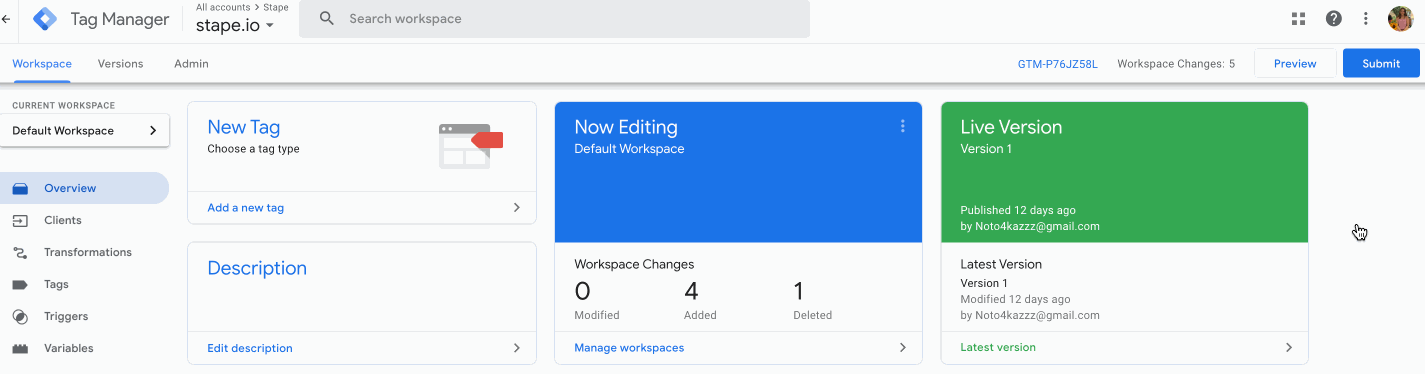
4.2.4. Seleccione Google Analytics: GA4 (web) y haga clic en Guardar.

4.2.5. Vaya a Etiquetas y haga clic en Nuevo.
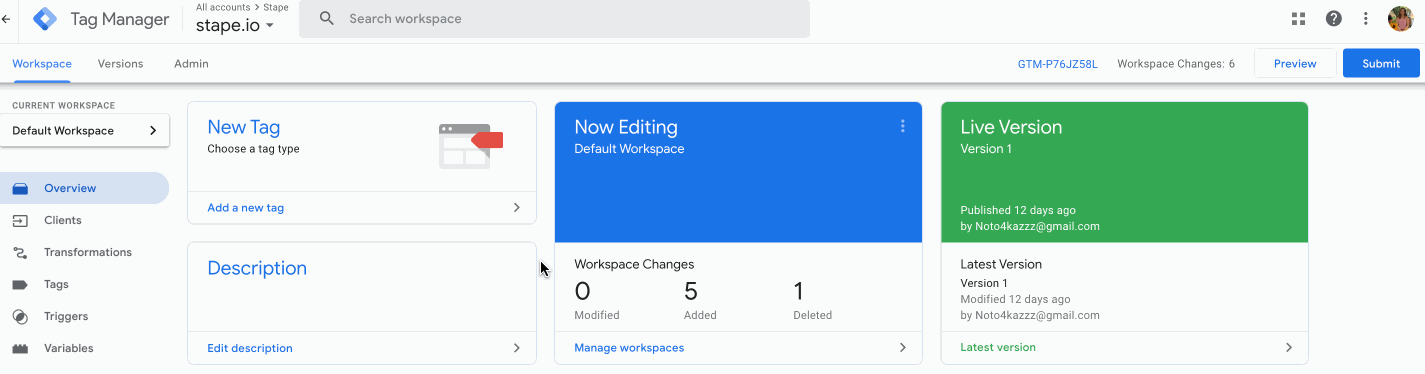
4.2.6. Seleccione Google Analytics: GA4.

4.2.7. Añada el ID de medición y el Nombre del evento.
ID de medición - Siga esta guía para encontrar el ID de GA4. Puede añadirlo como variable o, si el evento procede de una etiqueta web GA4, puede dejar este campo en blanco para heredar el ID de medición del evento.
Nombre del evento - El nombre del evento a enviar a Google. Vea los eventos recomendados para más información. Si este campo está vacío, el valor del parámetro event_name será enviado.

4.2.8. Haga clic en Activación.

4.2.9. Cree activadores para la etiqueta. El nombre del cliente debe ser igual a GA4.
4.2.10. Abra los depuradores de la web y servidor de GTM y pruebe la configuración.
Abra el modo de vista previa del contenedor del servidor y compruebe que ve las solicitudes de GA4. Publique la actualización dentro de los contenedores del servidor y web de Google Tag Manager.
GTM trabaja con plataformas de gestión de consentimiento como Didomi para modificar el comportamiento de las etiquetas en función del consentimiento del usuario. Las etiquetas de Google, como GA4, se ajustan automáticamente según los ajustes de consentimiento del usuario configurados en GTM web.
En el caso del consentimiento avanzado, GA4 seguirá enviando pings anonimizados aunque los usuarios no den su consentimiento para las cookies analíticas. Para activar esta opción, actualice la Configuración de consentimiento en GTM web a “No se requiere consentimiento adicional”. No es necesaria ninguna configuración adicional en el servidor de GTM para el consentimiento avanzado.

Para limitar toda la recopilación de datos de GA4 sin consentimiento explícito, establezca la configuración de consentimiento en “Requerir consentimiento adicional en GTM web”. GA4 del lado del servidor cumplirá las reglas de consentimiento establecidas en GTM web.

En el modo de consentimiento avanzado, las solicitudes GA4 anonimizadas se envían al servidor de GTM. Los activadores de la API de conversiones de Facebook se basan en el valor del parámetro GCS. La etiqueta CAPI sólo debe activarse cuando las cookies ad_storage están permitidas (cuando GCS es 110 o 111).
6.1.1. Crear una variable GCS
En el servidor de GTM, cree una nueva variable para leer el parámetro GCS de la petición GA4. Utilice el tipo de variable Event Data e introduzca x-ga-gcs como ruta clave.

6.1.2. Actualizar la etiqueta CAPI de Facebook
Actualice la etiqueta API de conversión de Facebook para que se active sólo cuando la variable x-ga-gcs sea igual a 110 o 111.

Con el modo de consentimiento básico, GA4 no envía pings anonimizados al contenedor del servidor, por lo que necesitará otra forma de enviar el estado de consentimiento de los usuarios a sGTM. En este ejemplo, utilizaremos Data Tag y Data Client para transmitir el consentimiento del usuario a sGTM.
6.2.1. Añadir etiqueta de datos en GTM web
Añada la etiqueta de datos desde la galería de plantillas de la comunidad. Establezca el nombre del evento, la URL de transporte (del paso 2.3) y desplácese hasta la configuración del consentimiento. Seleccione “Requerir consentimiento adicional” para que la etiqueta se active y elija ad_storage.

6.2.2. Activar la etiqueta de datos al actualizar el consentimiento
Asegúrese de que la etiqueta de datos se activa en el evento personalizado didomi-consent.

6.2.3. Añadir la plantilla de cliente de datos en el servidor de GTM
Descargue la plantilla de cliente de datos y añádala a su contenedor del servidor de GTM. Vaya a la sección de plantillas, haga clic en Nuevo, luego haga clic en los tres puntos de la esquina superior derecha y seleccione Importar.

6.2.4. Configurar el cliente de datos
Cree un nuevo cliente de datos en la sección de clientes de su contenedor del servidor de GTM. Este cliente recuperará la información de consentimiento enviada por la etiqueta de datos.

6.2.5. Actualizar el activador CAPI de Facebook
Actualice el activador de la etiqueta CAPI de Facebook para que se active cuando se reclame el “Cliente de datos”, y el nombre del evento sea marketing_consent.

La implementación de la gestión del consentimiento del lado del servidor con GTM y Didomi proporciona una base sólida para el cumplimiento de la privacidad a la vez que mantiene la precisión de los datos.
Esta configuración garantiza la recopilación adecuada del consentimiento antes de cualquier procesamiento de datos, admite implementaciones básicas y avanzadas para el modo de consentimiento de Google y permite un control granular sobre los permisos del proveedor.
Siguiendo los pasos de implementación indicados en el artículo, las organizaciones pueden lograr una sincronización perfecta del consentimiento entre los entornos de cliente y servidor, aumentar la seguridad de los datos y mejorar el rendimiento del sitio, a la vez que se fomenta la confianza del usuario y se cumplen las normas reguladoras.
Para obtener resultados óptimos, no olvide probar periódicamente la configuración, supervisar los análisis de consentimiento y mantenerse al día de la evolución de los requisitos de privacidad.
Si necesita orientación para optimizar la implementación de la gestión del consentimiento, nuestro equipo está aquí para ayudarle. Si tiene alguna pregunta, no dude en ponerse en contacto con nosotros.
¡Stape tiene un montón de etiquetas para el servidor GTM! Haz clic en Prueba gratis para registrarte y comprobarlas todas.
Comentarios